Å fjern bakgrunnen i Adobe Photoshop Elements fra glass er en utfordring som setter mange fotografer og grafiske designere fast. På grunn av gjennomsiktighet og refleksjonene i glass, blir det vanskelig å isolere det fra bakgrunnen. I denne opplæringen viser jeg deg noen enkle triks som vil hjelpe deg med å effektivt fjerne bakgrunnen fra glass i Photoshop Elements. Vi vil prøve ulike teknikker som fungerer både med hvit og svart bakgrunn.
Viktigste funn
- Glassets gjennomsiktighet krever spesielle teknikker for å fjerne det korrekt.
- Du kan bruke forskjellige justeringslag for å tilpasse lysforholdene i glasset.
- Å mykgjøre og forvrenger bakgrunner kan øke realisme i den frigjorte glasset.
Trinn-for-trinn-instruksjoner
Først åpner du bildet ditt som inneholder glasset. Det er viktig at du har et godt utgangspunkt for å oppnå optimale resultater.
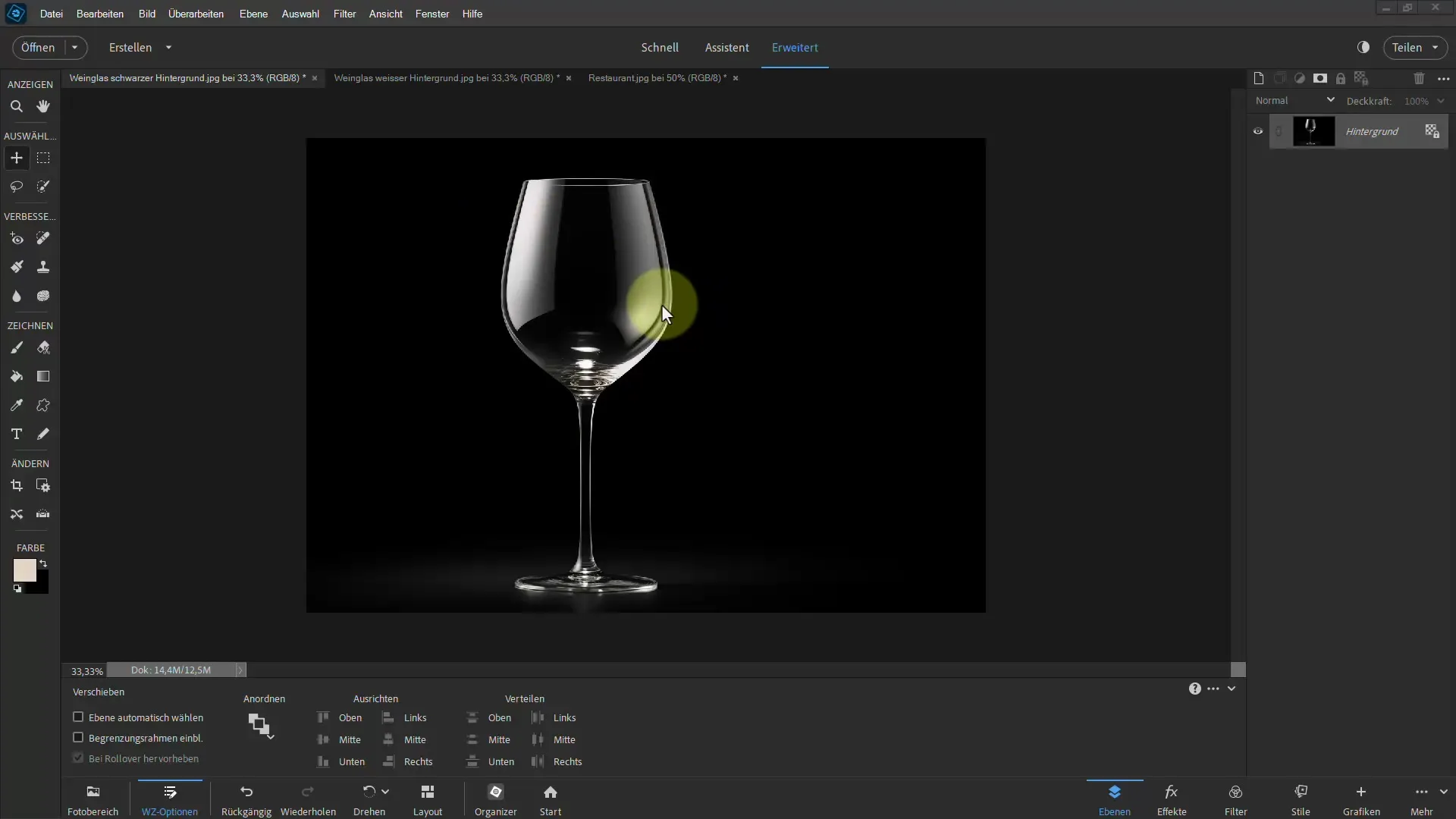
Begynn med å dra glasset inn på arbeidsområdet med flytteverktøyet. Sørg for å plassere bildet riktig og juster det om nødvendig.

Bekreft plasseringen av bildet. For å fjerne bakgrunnen fra glasset kan du bruke «Tonervis»-verktøyet. Velg innstillingen "Oppløs" for å forsterke glassets gjennomsiktighet og gi det et friskt utseende.
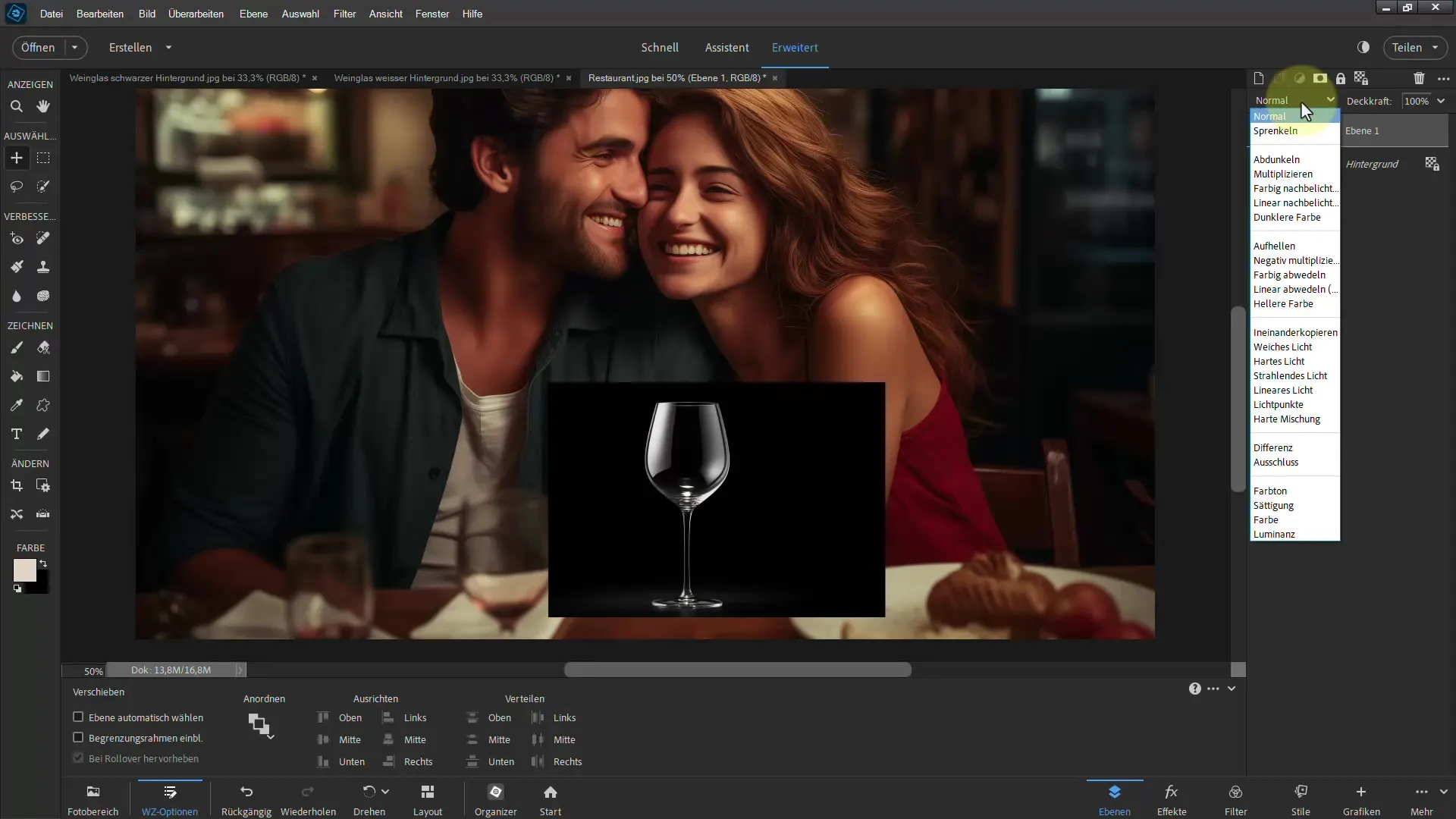
Hvis glasset ikke virker gjennomsiktig nok, kan du duplisere laget. Bruk tastekombinasjonen Ctrl + J for å forbedre synligheten. Her kan du eksperimentere med forskjellige fyllmetoder som "Negativ multiplisering" eller "Fargebleking" for å oppnå ønsket effekt.
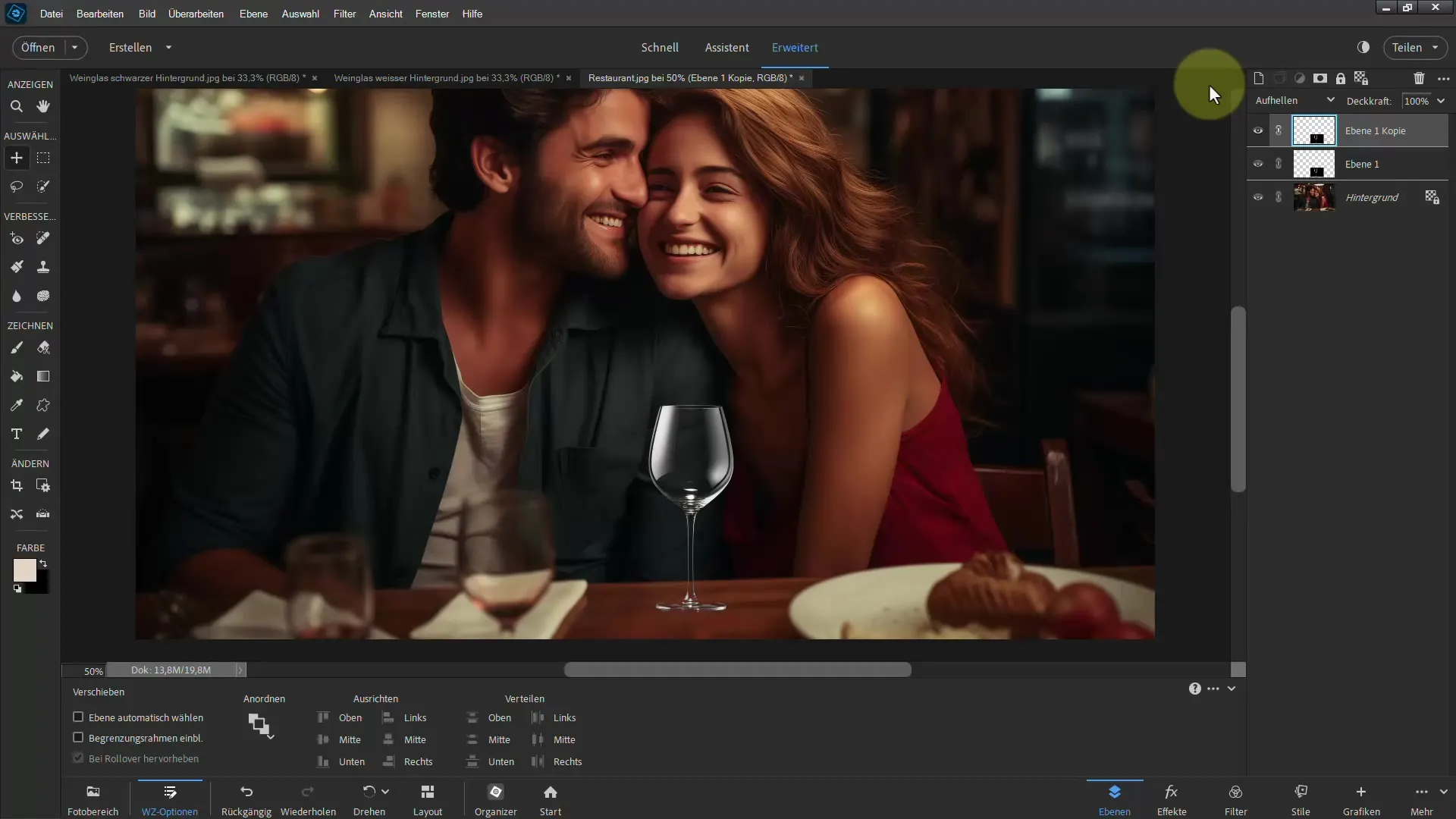
Alternativt kan du legge til et justeringslag. Velg "Tonekorreksjon" og juster verdiene for å optimalisere lysstyrken og kontrasten i glasset. Disse justeringene vil gjøre glasset mer levende og få det til å skinne mer.
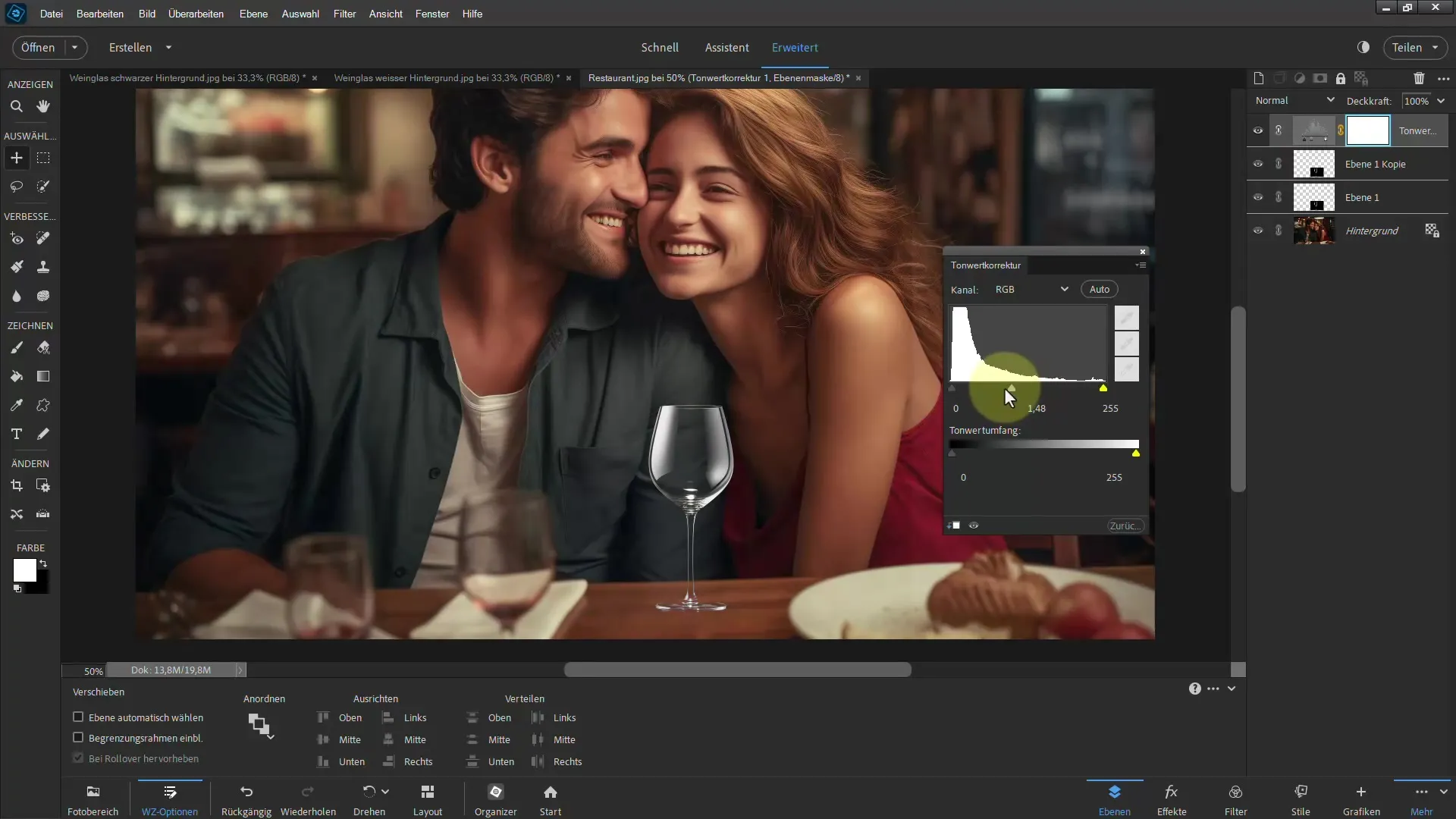
Hvis du vil farge glasset i tillegg, kan du også bruke innstillingen "Fargetone/Metning". Vær oppmerksom på at fargeendringen ikke må være for påtrengende, men heller harmonisk komplementere glasset.
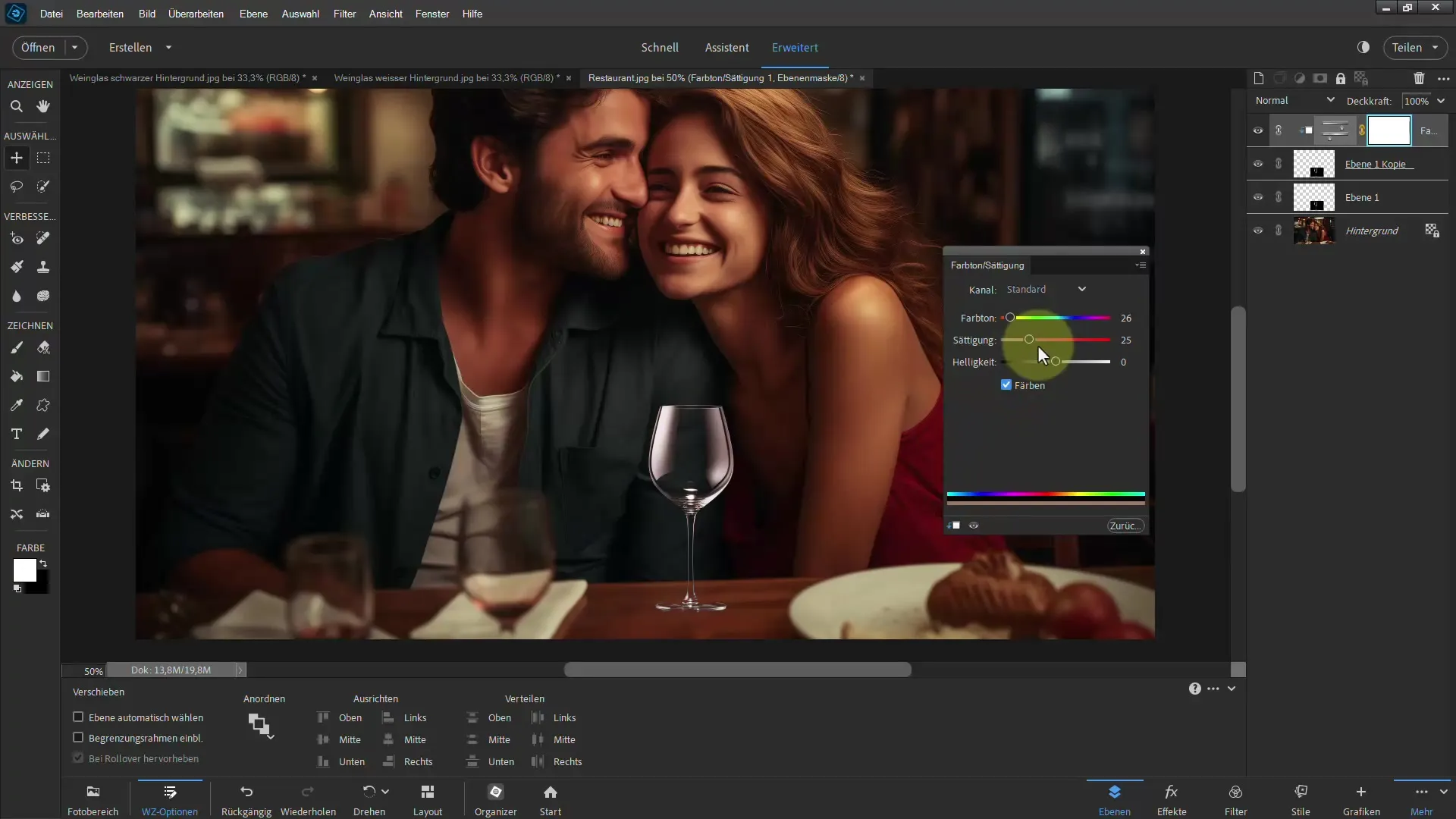
For gjennomsiktige objekter er det også viktig å justere bakgrunnen litt, da den ofte blir distorbert gjennom glasset. Du kan duplisere bakgrunnslaget og gjøre duplikatene myke for å lage en jevn overgang.
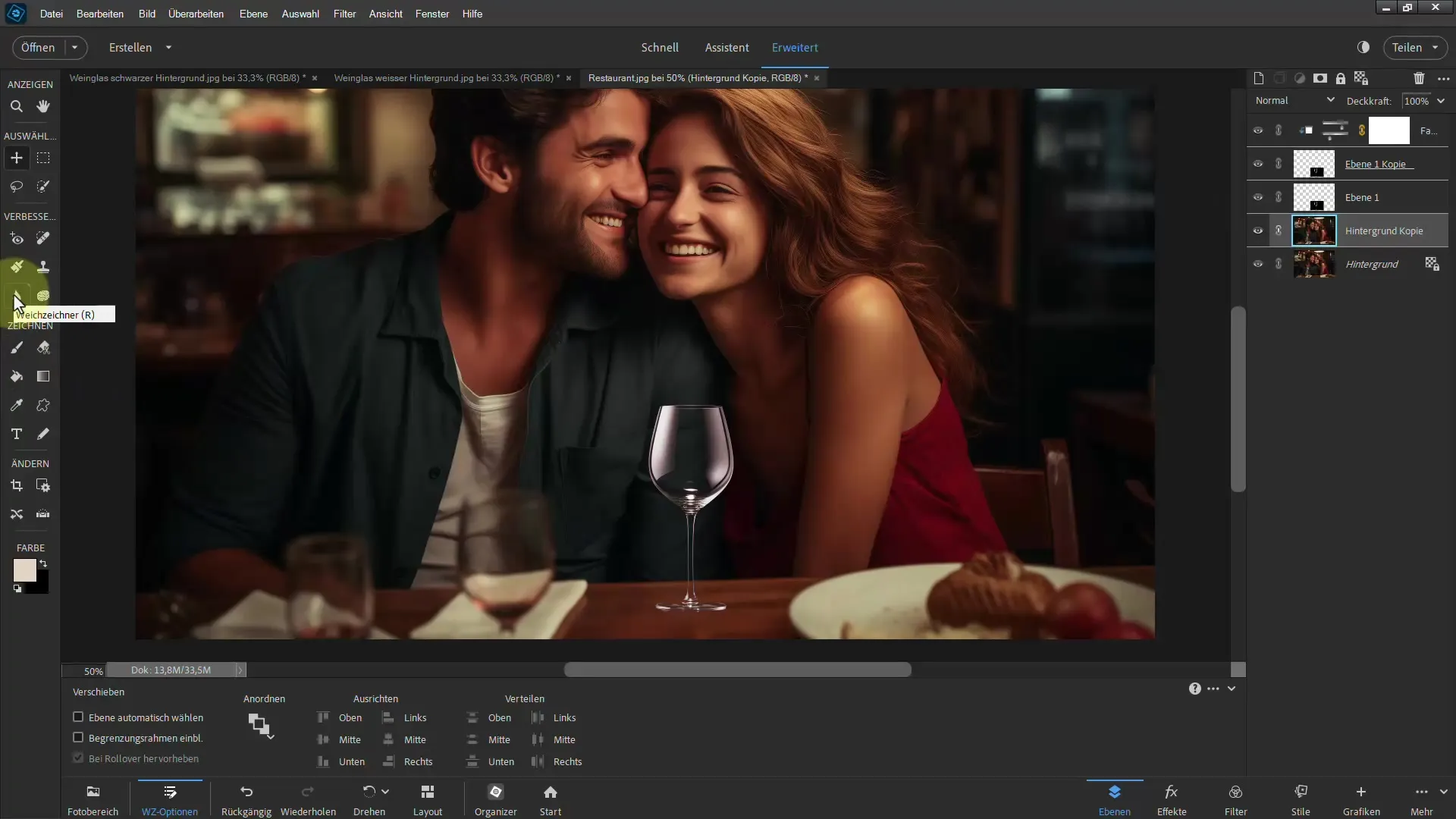
En annen teknikk er å bruke viskelærverktøyet for å lage mykere uskarpheter. Dette kan gi et inntrykk av en realistisk forvrengning som er synlig gjennom glasset.
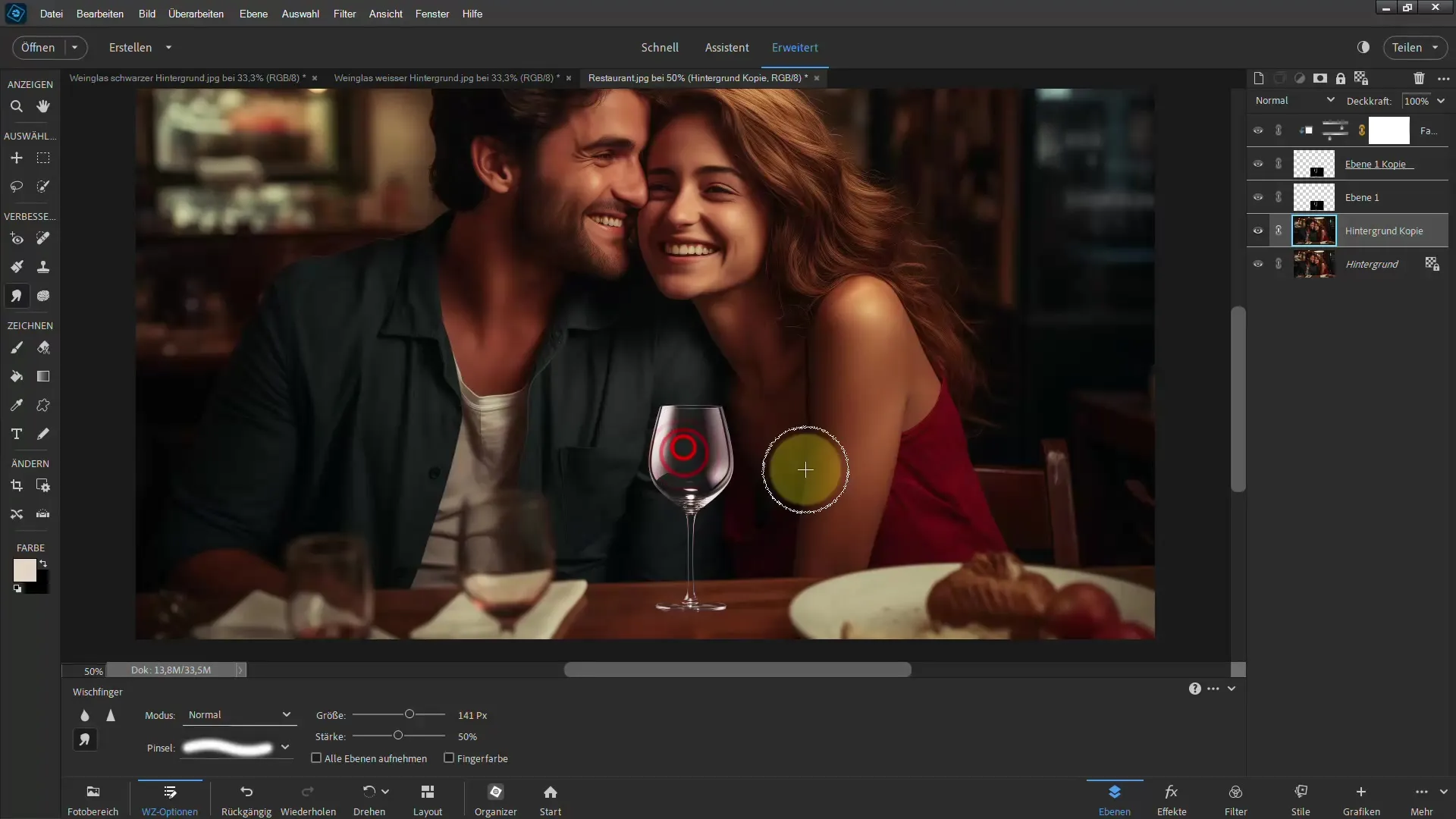
I tillegg til de nevnte teknikkene kan du lage skygger med penselverktøyet for å forsterke 3D-effekten av glasset. Enten det er ved å bleke eller lyse opp, må skyggene plasseres nøye for å se naturlige ut.
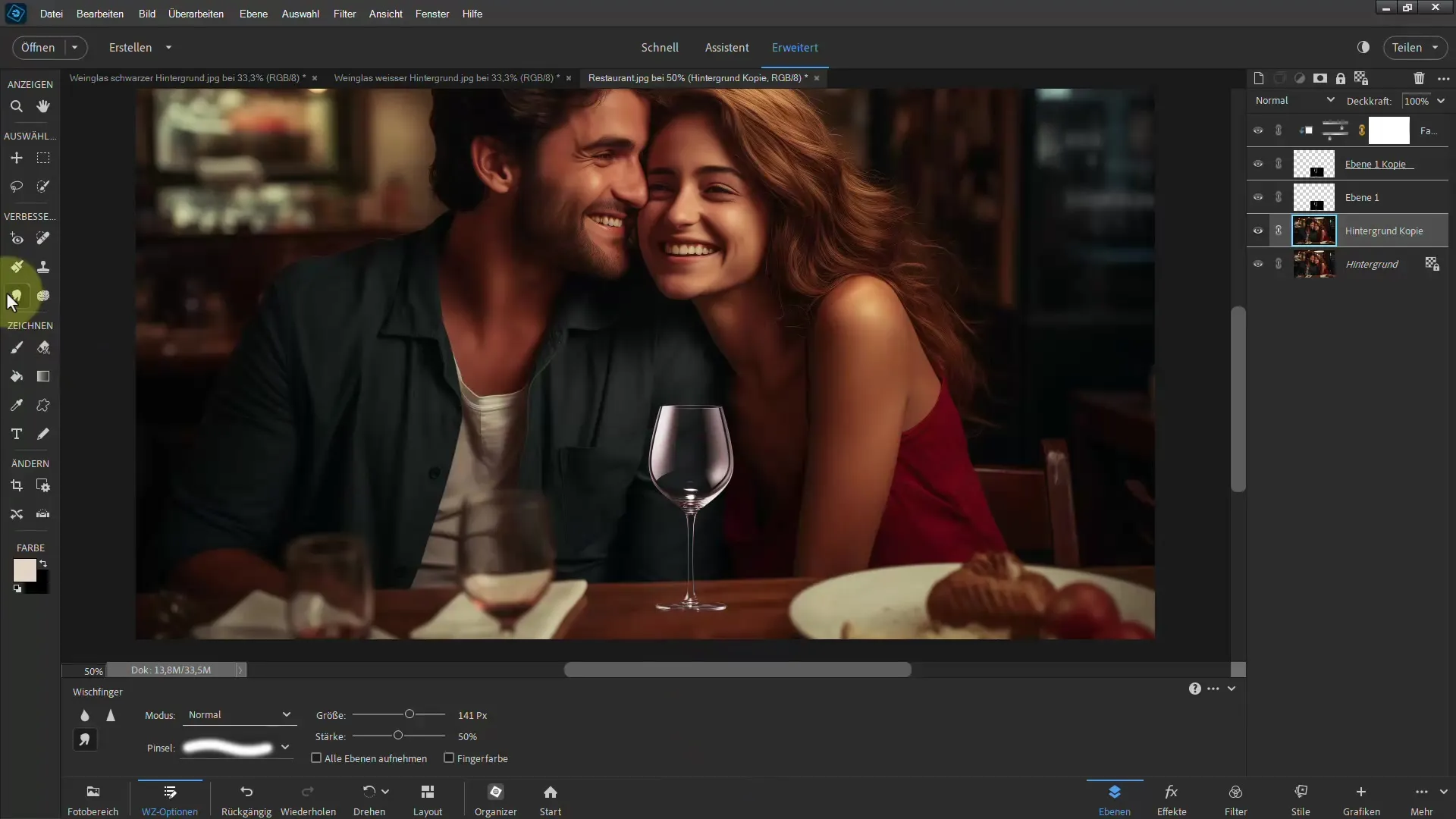
Hvis du jobber med en hvit bakgrunn, må teknikken brukes litt annerledes. Den hvite bakgrunnen krever en annen tilnærming: Bruk "Multiplisere" for å fremheve glasset bedre.
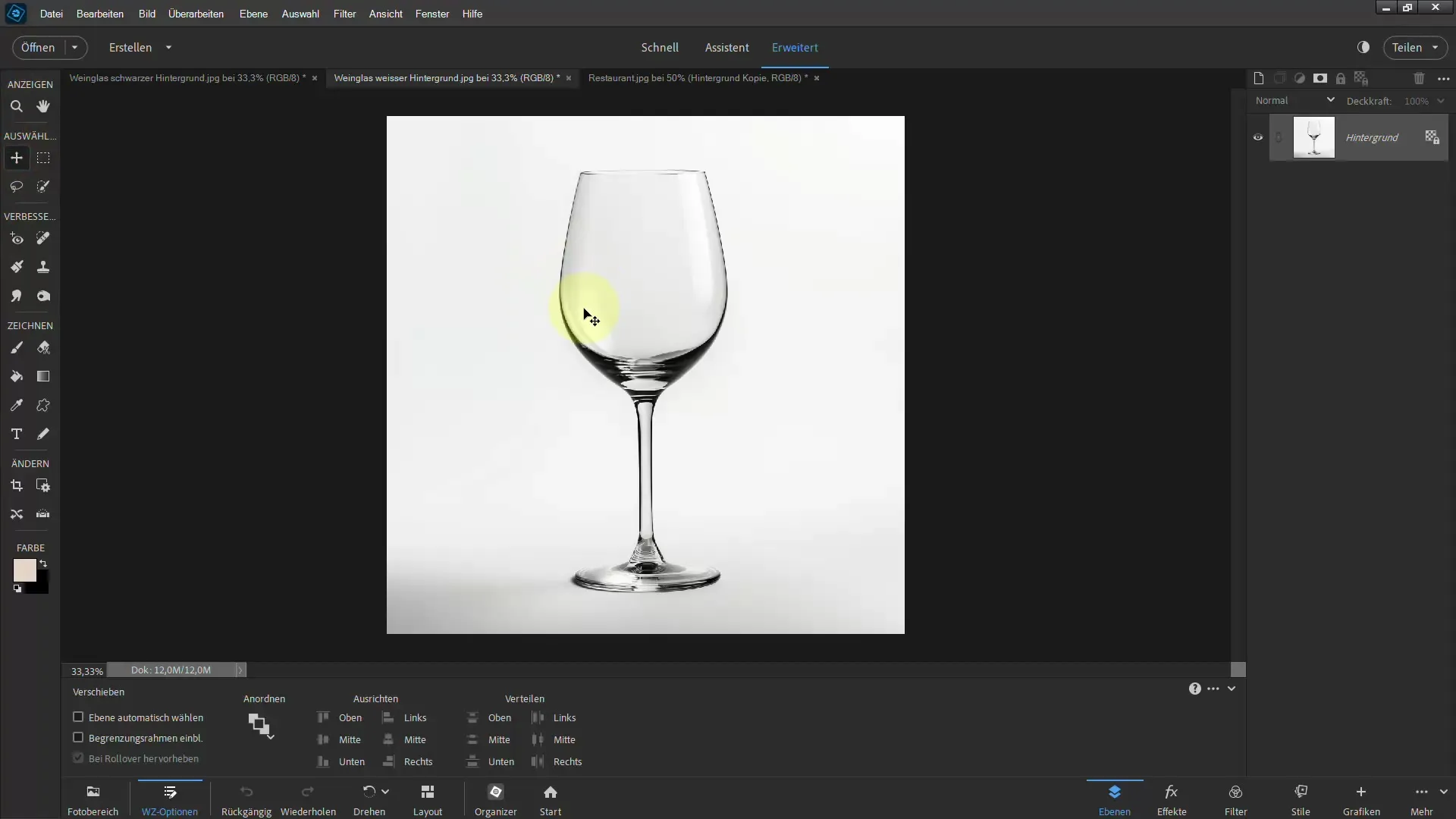
Lettere sagt enn gjort: Prøv å frigjøre glasset manuelt ved å forbedre kantene med "Forbedre kantene"-funksjonen for å fjerne den hvite bakgrunnen. Det kan være nyttig å legge til et maskelag for å skjule uønskede områder.
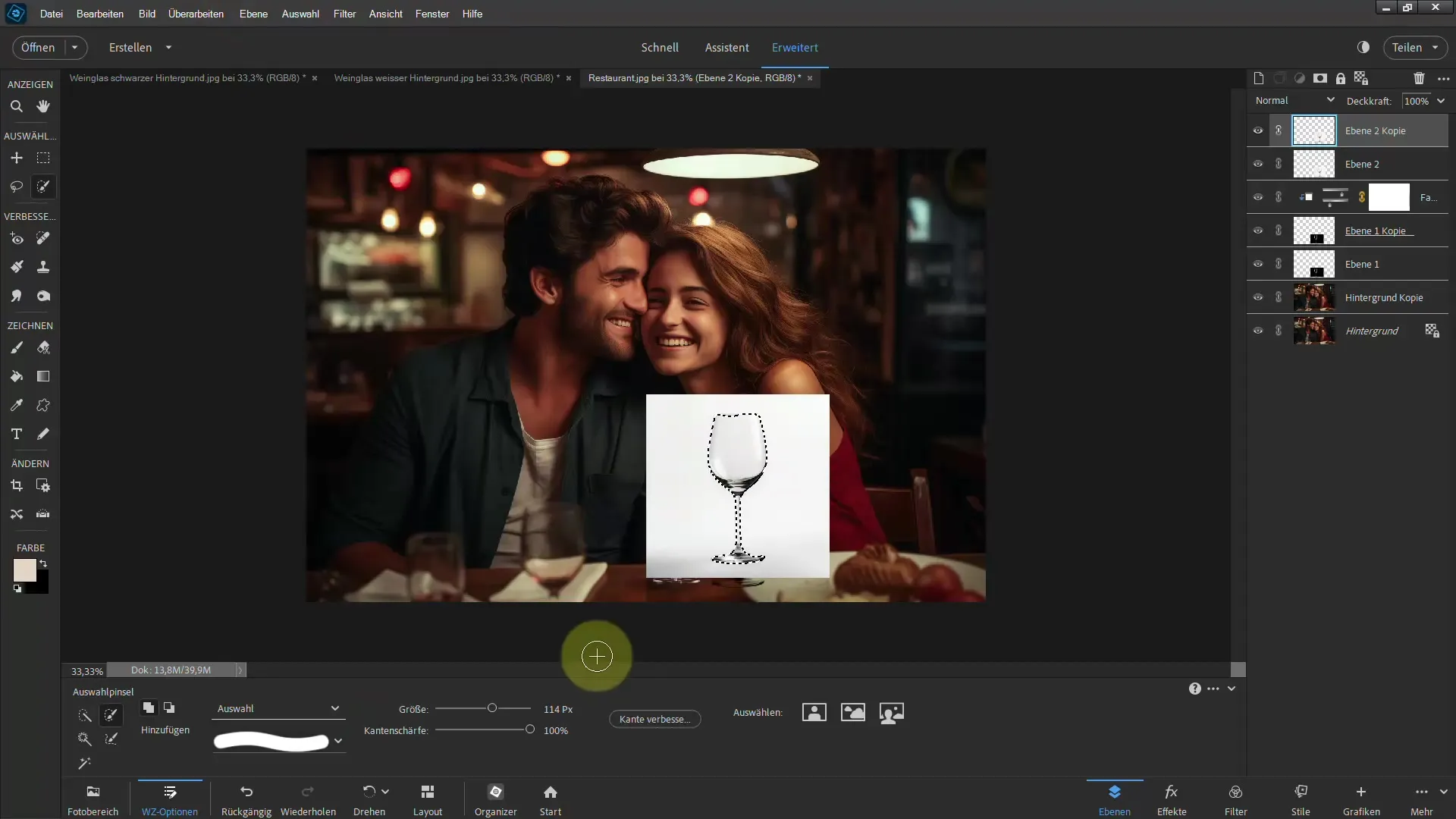
Etter å ha brukt disse trinnene, vil du se at glasset ser nesten virkelighetsnært ut avhengig av lysforholdene. Du kan gjøre fine justeringer etter behov.
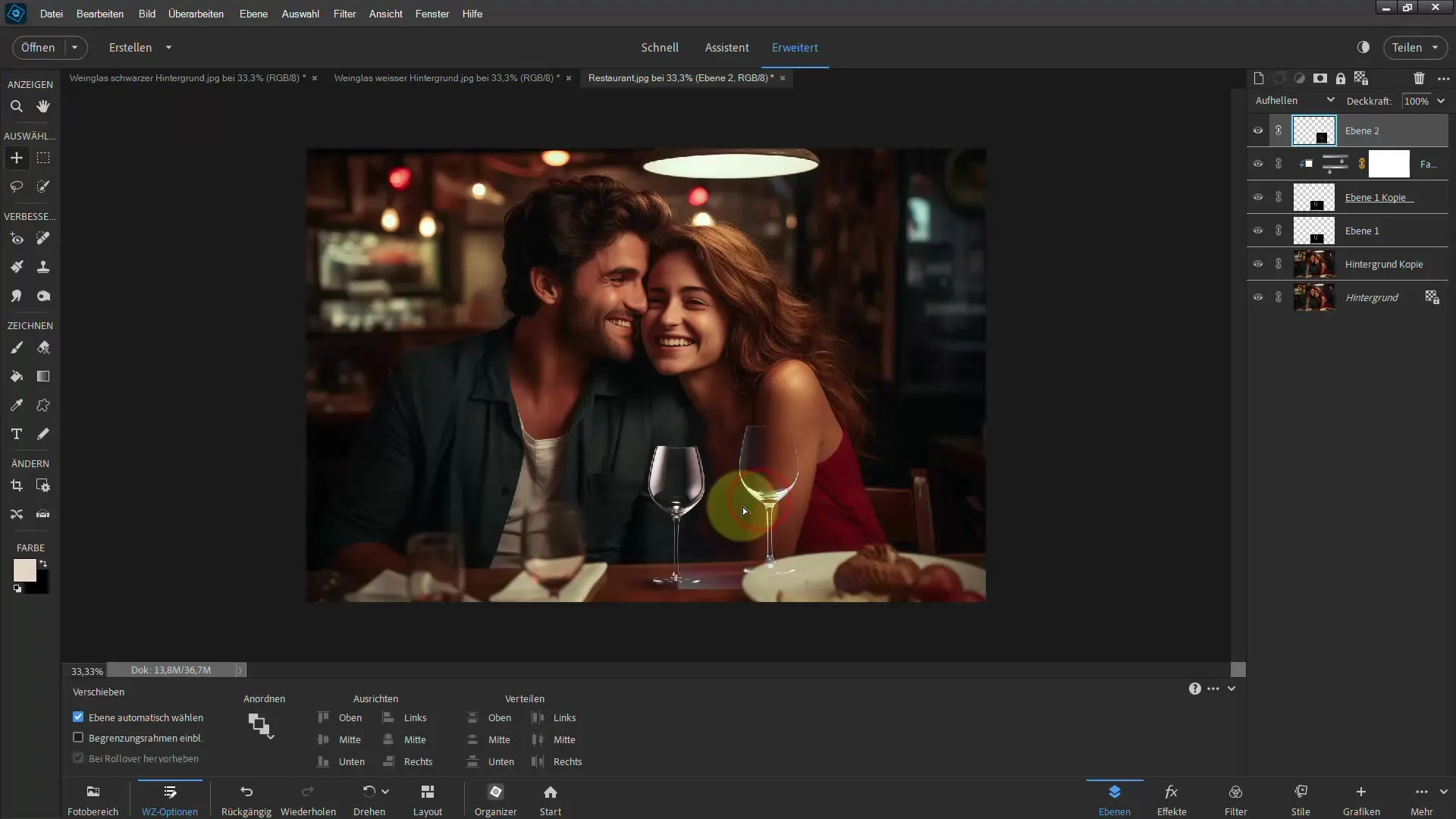
Husk at bakgrunnen også kan redigeres for å oppnå en harmonisk helhetsinntrykk. Bruk filtre som "Gauscher Weichzeichner" for å optimalisere bildet ytterligere.
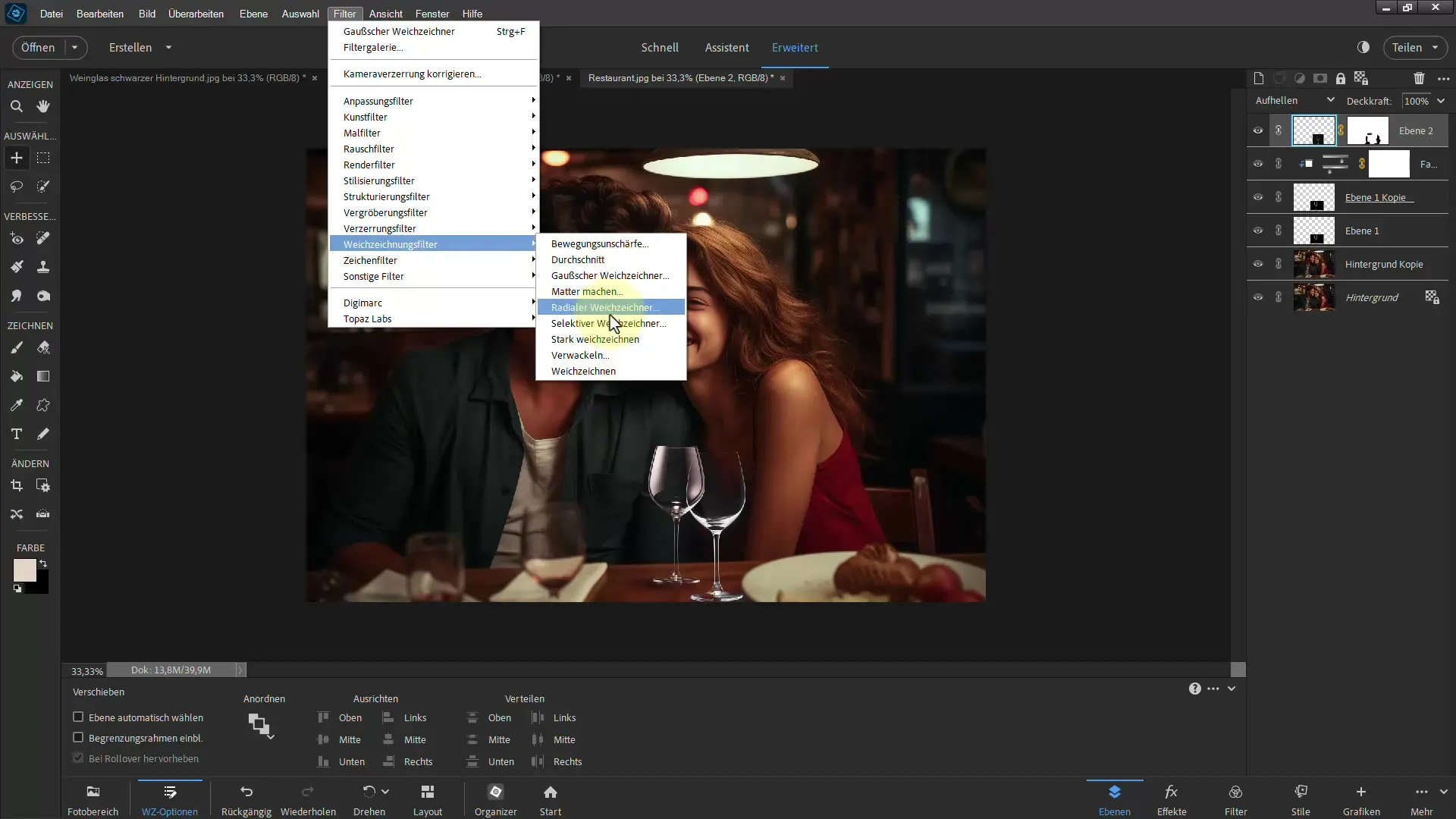
Til slutt bør du sette sammen alle elementene og forsikre deg om at glasset ser naturlig og realistisk ut. Med tålmodighet og øvelse kan du oppnå imponerende resultater.
Oppsummering
Det å fristille glass i Photoshop Elements kan virke komplisert ved første øyekast, men er fullt mulig med riktige teknikker og tilnærminger. Eksperimenter med justeringslag og forbedre bakgrunnsutseendet for å oppnå best mulige resultater.
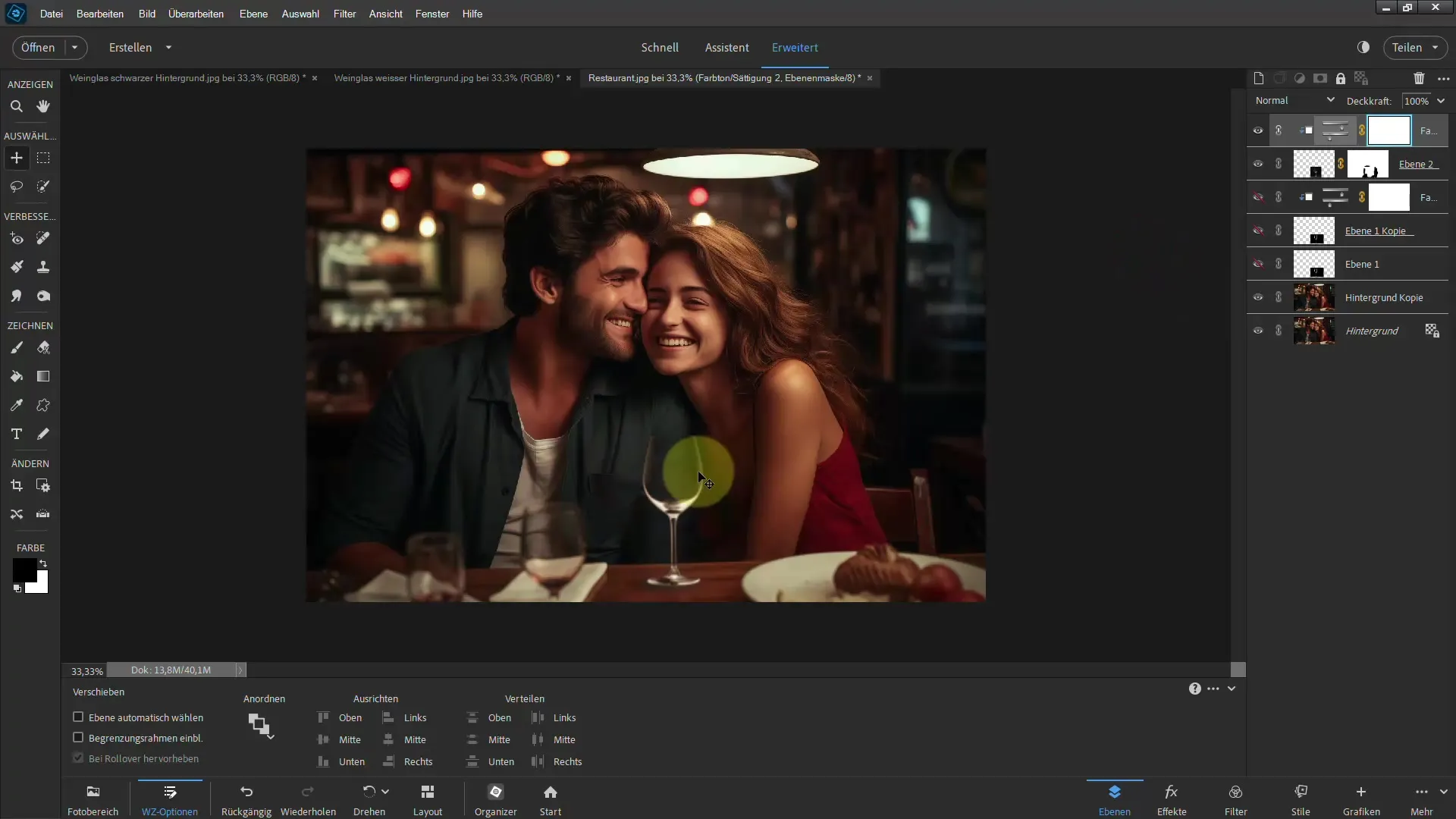
Ofte stilte spørsmål
Hvilke verktøy egner seg best for fristilling av glass?Versjonsverktøyet, filmtoner og ulike justeringslag er svært nyttige.
Hvordan kan jeg gjøre bakgrunnen mykere for å få glasset til å se mer realistisk ut?Du kan duplisere bakgrunnslaget og deretter bruke Gauschen Weichzeichner-filtret.
Hvordan kan jeg endre fargen på glasset?Bruk en Hue/Saturation-justering for å endre og tilpasse fargen på glasset.
Kan jeg fristille glass også med hvit bakgrunn?Ja, selv med hvit bakgrunn kan du oppnå overbevisende resultater ved å fristille glasset og gjøre tilpasninger på lagene.
Hvordan sikrer jeg at glasset jeg skal fristille ser realistisk ut?Legg merke til tilpasning av lys og skygger samt mykheten i bakgrunnen.

